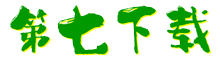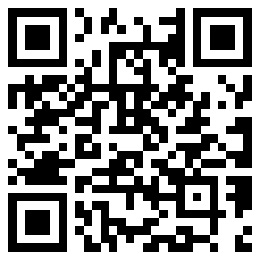- 软件介绍
- 软件截图
- 网友评论
- 下载地址
ONES刻录软件是一款专业的光盘刻录软件,不仅软件体积小巧、占用内存少,操作简单便捷。ONES支持CD-ROM、CD等格式,软件可以自动识别错误,如果用户输入有误,ONES可以识别出,方便用户使用。第七下载为您提供ONES中文版下载,欢迎前来下载。

ONES刻录软件功能特色:
1、复制光盘
2、音频光盘
3、数据光盘
4、刻录光盘映像
5、刻录BIN/CUE映像
6、刻录常见映像
7、刻录VIDEO-TS

ONES刻录软件安装方法
1、在本站下载ONES后,在电脑本地得到一个压缩包,使用360压缩软件解压后。
2、解压完成后,双击.exe文件就可打开软件。
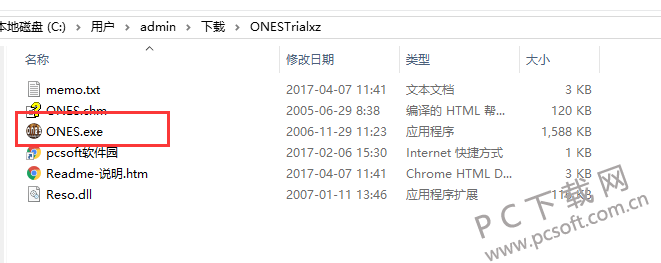
ONES刻录软件使用方法
1、打开在本站下载下载的ONES刻录软件,插入一张空白的光盘,插入光盘后,软件界面中会出现光盘的小图标。
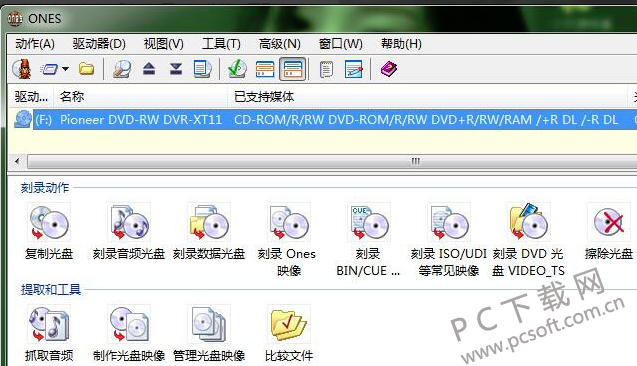
2、然后点击刻录动作中的【刻录光盘选项】。
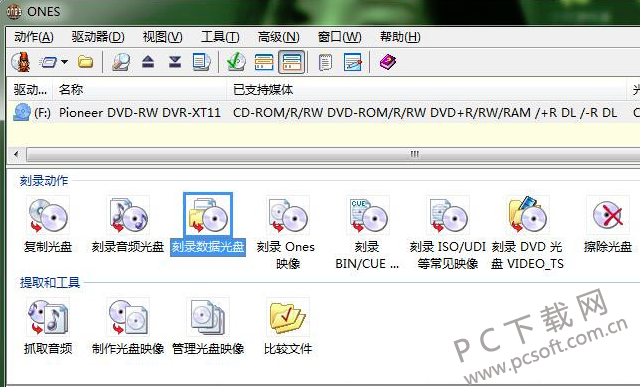
3、会打开刻录光盘界面,点击鼠标右键,在弹出的选项中选择【添加文件】,选择您要刻录的文件。
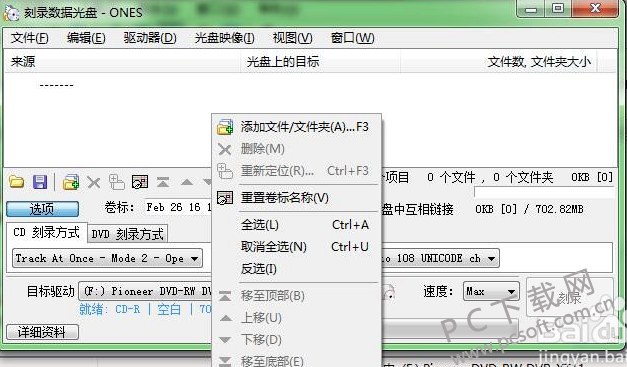
4、打开添加文件窗口,选择您要添加的文件,如果你要添加多个文件,您可以按shift键可以选择多个文件,选择完成后点击【打开】就可以了。
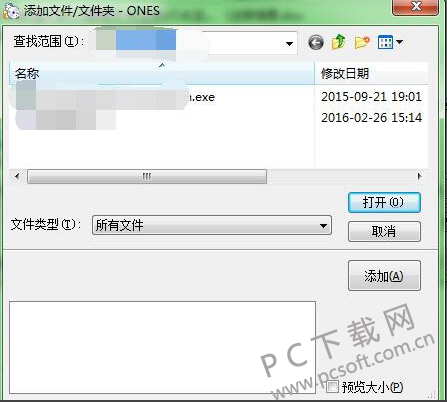
5、在卷标选项中,可以修改您要刻录光盘的名字。修改完后,点击【刻录】。
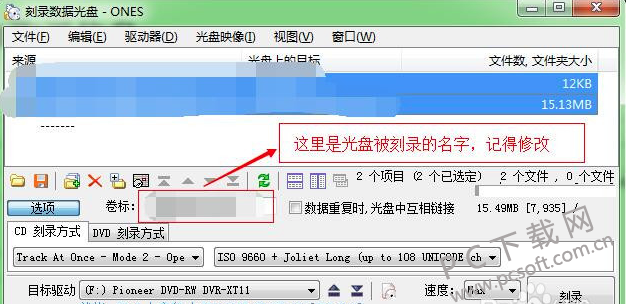
6、耐心等待刻录完成就可以了。
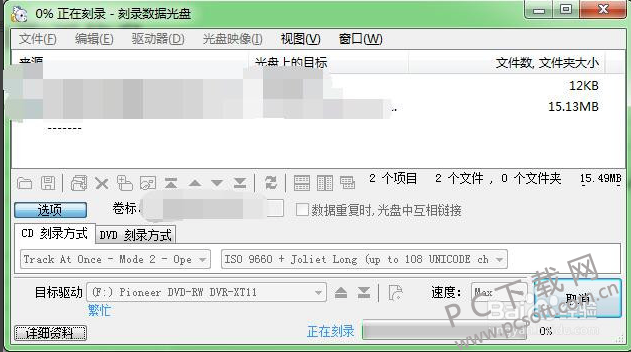
7、刻录完成,软件会提示您刻录完成。
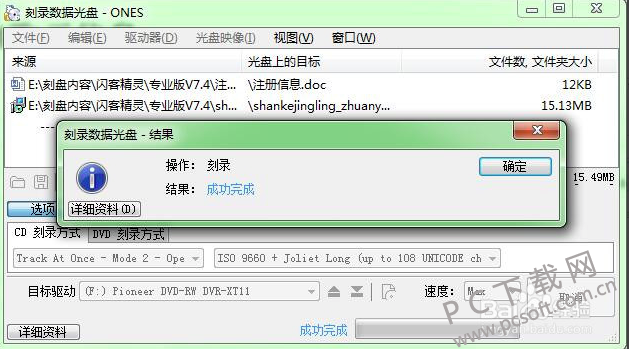
ONES刻录软件常见问题
Q1:ones怎么设置多次刻录?
在刻录方式里选区段刻录(Session At Once, 即SAO 模式):
这种写入模式一次只刻录一个区段而非整张光盘,余下的光盘空间下次可以继续使用; 每次刻录新区段时都要占用约13MB左右的光盘空间用于存储该区段的结构以及上一区段的联接信息,并为建立下个区段作好准备。
Q2:ones光盘刻录软件怎么刻录视频dvd光盘?
1、打开ONES刻录软件,插入一张空白的光盘,插入光盘后,点击【VIDEO_TS】选项。
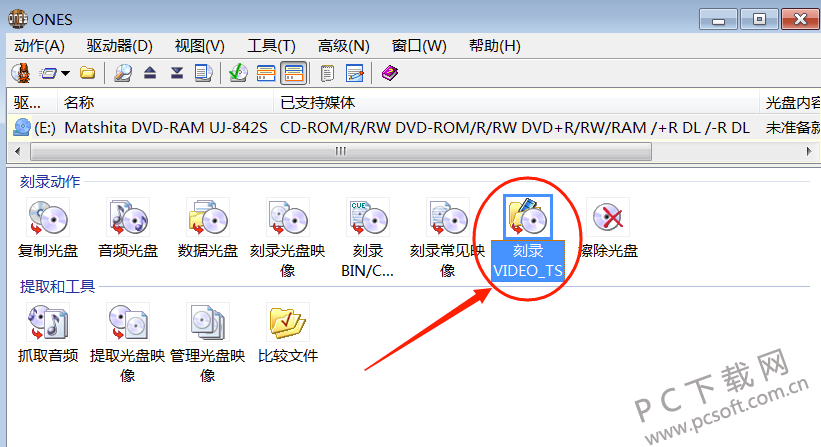
2、进入VIDEO_TS界面,点击文件夹图标,选择你要添加的文件。
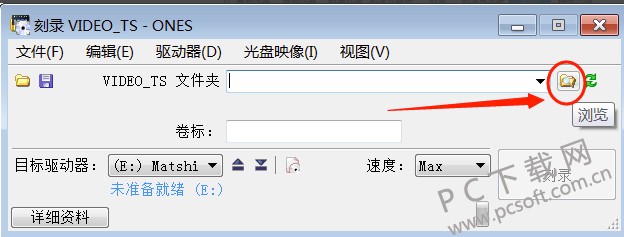
3、打开浏览文件夹界面,选择视频所在的文件夹,选择完成后点击【确定】。
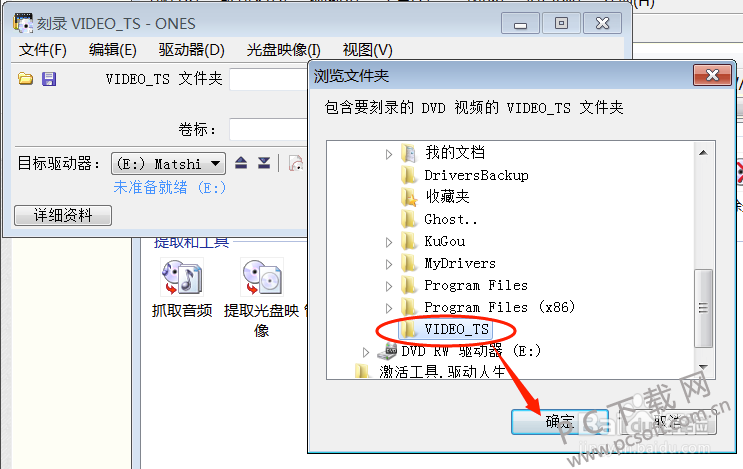
4、添加完成视频后,您可以选择刻录的速度,Max最快,Med中速,Min慢速,您可以自行选择,小编建议选择中速,其他的速度可以会不稳定

5、都选择完成后,点击【刻录】。您耐心等待刻录完成就可以。
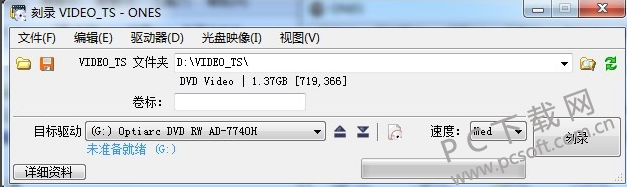
ONES刻录软件更新日志
此次更新优化了已有的内容,修复了已知的bug!
小编推荐:ones刻录软件支是一款功能强大的刻录软件,软件操作简单,不需要您要专业的知识,就可操作软件。第七下载还为您准备了多款相关软件如:光盘刻录大师 ,狸窝DVD刻录软件,nero express 等等,快来下载吧!
- 下载地址


 倾世西游手游
倾世西游手游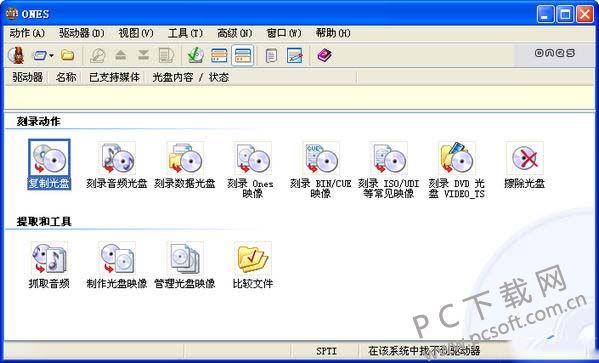
 街机之三国战记
街机之三国战记 少年刀剑笑
少年刀剑笑 本源军团
本源军团 祖玛传奇
祖玛传奇 银之守墓人
银之守墓人 原神
原神 地下城与勇士手游
地下城与勇士手游 掌上英雄联盟
掌上英雄联盟 王者荣耀
王者荣耀 实况足球2022
实况足球2022 率土之滨
率土之滨 梦幻西游手游
梦幻西游手游 第五人格
第五人格 天涯明月刀手游
天涯明月刀手游 问道2手游
问道2手游 航海王激战
航海王激战 传奇无双
传奇无双 史上最坑爹的游戏2
史上最坑爹的游戏2